宏基笔记本设置U盘启动的简单步骤(2)
时间:2023-06-25来源:系统屋作者:yongxin
3,最后,当然要对设置进行保存,到BIOS主界面的Exit选项,在其界面里,找到Exit Save Changes这一项,中文意思是“退出并保存设置”,当然,我们也可以用更快捷方法,按F10就可以进行保存并退出了。
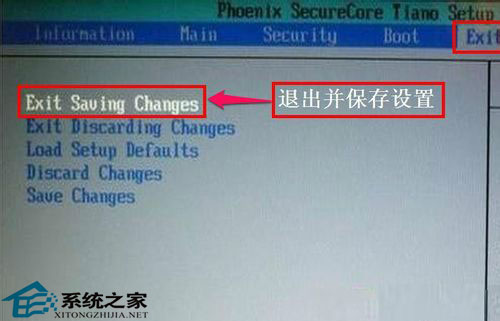
4,下面还补充说一下,如果用U盘PE装系统,可能有的时候会找不到硬盘,这是因为有的PE系统比较老,不兼容ACHI模式,所以不能识别到硬盘,现在新式的PE系统大多支持ACHI模式,所以,如果在装系统时找不到硬盘,那一般都是SATA Mode模式不对,所以要进BIOS对其修改一下,
首先进入到BIOS下的Main这一项,找到SATA Mode,然后按Enter进入。
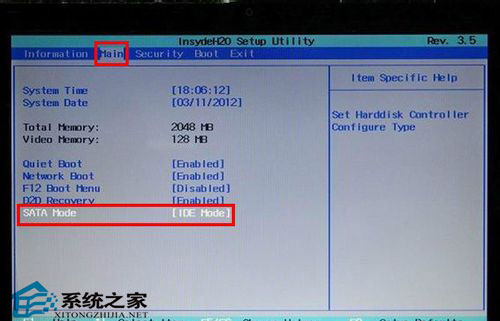
5,然后会弹出一个小窗口,在这个窗口中选择IDE Mode这一项,按Enter键确定,这样在U盘PE下就可以找到硬盘了,最后当然还要按F10进行保存。
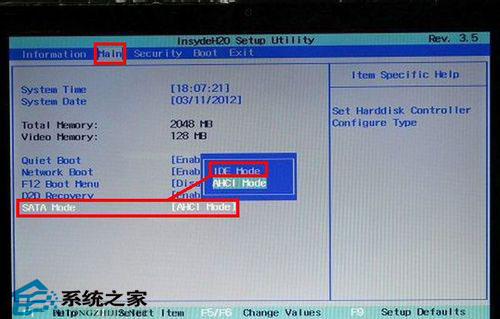
看完了这个详细的操作步骤,你是不是对设置U盘从BIOS启动有一定的把握了呢?设置BIOS这一个环节对于装系统来说非常重要,成功设置了BIOS从U盘启动,U盘装系统才能得以进行。那么宏基笔记本的用户赶紧去试一下吧。
相关信息
-
-
2023-06-24
使用搜狗输入法导致U盘被占用该如何解除 -
2023-06-24
两步骤巧妙解决U盘循环冗余错误 -
2023-06-24
U盘提示扫描错误如何解决
-
-
U盘写入扇区出错该怎么办?
U盘写入扇区出错,致使扇区错误,介质受写保护,将会导致U盘固件系统错误,不可读?盘的文件系统已经改变为RAW系统,不是34位及64位系统所能识别的格式,所以需要重新对磁盘进行专业格式化整理,恢复扇区即可正常。下面有两种方法...
2023-06-24
-
如何借用软件删除U盘多余的分区
使用U盘安装系统的朋友,经常会由于操作失误让U盘多出现了几个分区,这些分区不但碍眼,而且U盘区分的越多,可用的容量也会越少。因此我们得想办法删除那些分区,要删除U盘分区就需要借用到软件,下面有两款软件可以帮助到你。...
2023-06-24
系统教程栏目
栏目热门教程
人气教程排行
站长推荐
热门系统下载
- 211次 1 雨林木风 GHOST WIN7 SP1 X86 极速体验版 V2017.08(32位)
- 172次 2 深度技术 GHOST WIN7 SP1 X64 经典旗舰版 V2015.10(64位)
- 131次 3 萝卜家园 GHOST XP SP3 极速装机版 V2015.11
- 130次 4 电脑公司 GHOST XP SP3 专业装机版 V2016.10
- 111次 5 风林火山 GHOST WIN7 SP1 X86 经典装机版 V2017.06 (32位)
- 97次 6 技术员联盟 GHOST WIN7 SP1 X64 劳动节装机版 V2015.04(64位)
- 91次 7 萝卜家园 GHOST WIN7 SP1 X64 电脑城装机版 V2016.07 (64位)
- 88次 8 番茄花园 GHOST WIN7 SP1 X86 安全稳定版 V2016.04 (32位)



